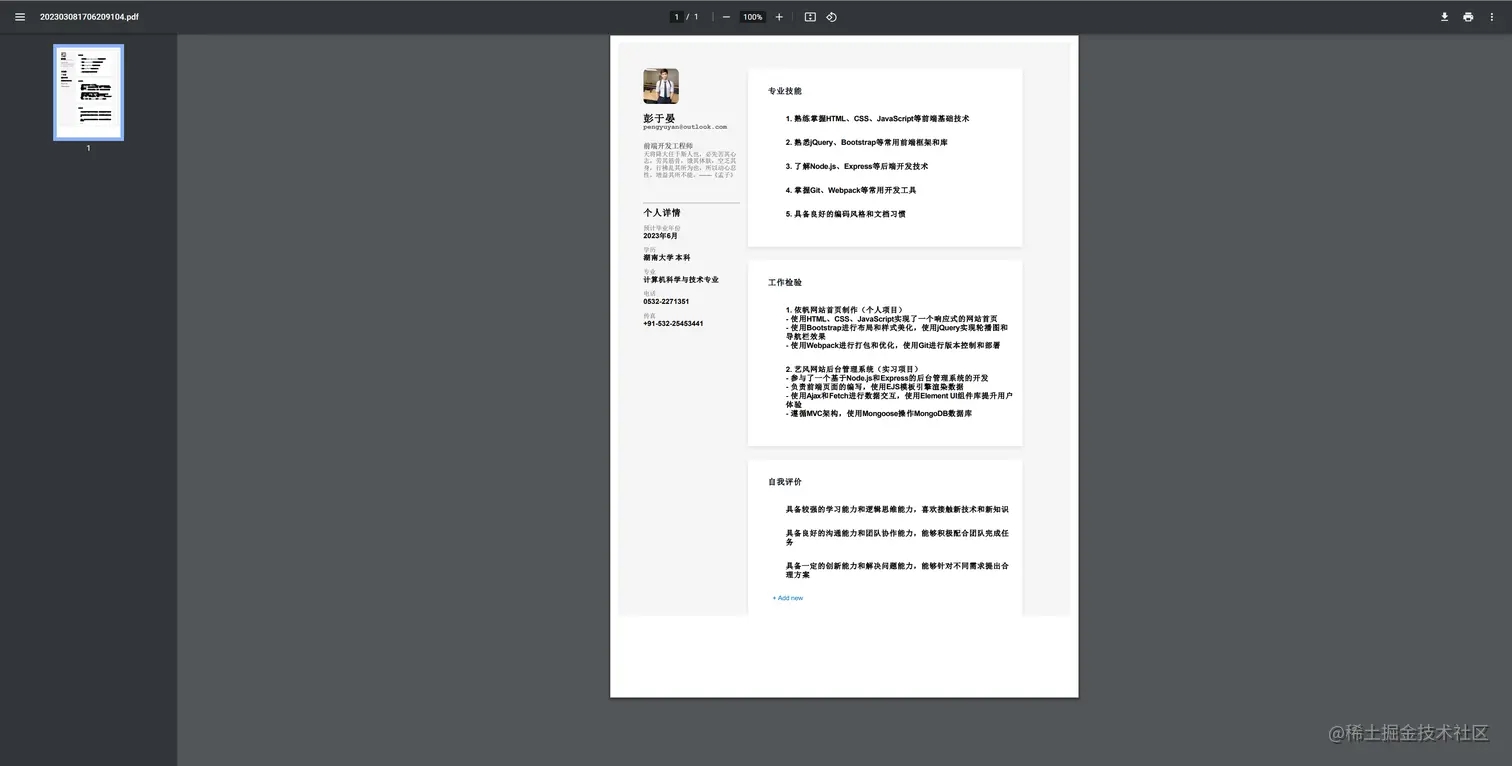在VScode中,新建HTML页面时可以输入!+tab键,快速生成HTML代码模板,默认生成的代码模板如下:
<!DOCTYPE html> <html lang="en"> <head> <meta charset="UTF-8"> <meta name="viewport" content="width=device-width, initial-scale=1.0"> <meta http-equiv="X-UA-Compatible" content="ie=edge"> <title>Document</title> </head> <body> </body> </html>
由于生成的代码模板中有一些不需要,所以每次生成后都需要删除,很麻烦。其实我们可以修改默认生成的HTML代码模板。
操作步骤:
1.找到VScode安装目录下的expand-full.js文件
路径为
VScode\resources\app\extensions\emmet\node_modules\vscode-emmet- helper\out\expand\expand-full.js
2.利用编辑器搜索lang
找到下列代码区域
"!!!": "{<!DOCTYPE html>}",
"doc": "html[lang=${lang}]>(head>meta[charset=${charset}]+meta:vp+meta:edge+title{${1:Document}})+body",
"!|html:5": "!!!+doc",
修改为
"!!!": "{<!DOCTYPE html>}",
// "doc": "html[lang=${lang}]>(head>meta[charset=${charset}]+meta:vp+meta:edge+title{${1:Document}})+body",
"doc": "html>(head>meta[charset=${charset}]+title{${1:Document}})+body",
"!|html:5": "!!!+doc",
3.重启VScode
再次输入!+tab键时,此时默认生成的代码模板已更改,如下:
<!DOCTYPE html> <html> <head> <meta charset="UTF-8"> <title>Document</title> </head> <body> </body> </html>
到此这篇关于VScode修改默认生成的HTML模板的方法的文章就介绍到这了,更多相关VScode修改HTML模板内容请搜索阿兔在线工具以前的文章或继续浏览下面的相关文章希望大家以后多多支持阿兔在线工具!